如何合并打印条形码(一页多码,指定尺寸)
原创 未经同意,请勿转载路径:批量条形码生成 - 《如何合并打印条形码(一页多码,指定尺寸)》如果需要更灵活要求更高的页面排版,可以使用【合并打印条形码(一页多码,指定尺寸)】批量导出功能。在此功能中,主要是设置打印页面尺寸和方格大小,程序将会按照设置的尺寸自动进行页面排版。
在【批量导出】中,点击【合并打印条形码(一页多码,指定尺寸)】中的【打印】按钮,即弹出条形码打印设置页面。
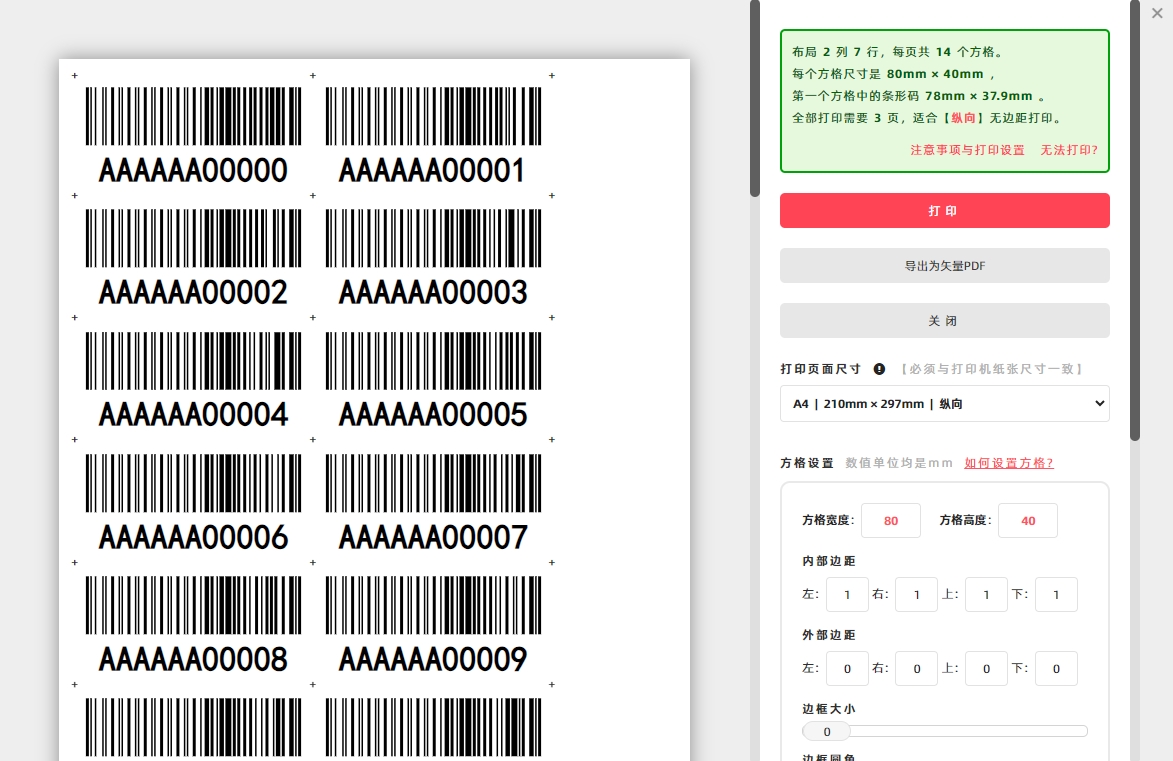
如果需要导出矢量的PDF文档,可以点击【打印】,在弹出的系统打印确认框中,【目标打印机】选择【另存为PDF】,即可导出矢量的PDF文档。
如何设置打印页尺寸
点击【打印页面尺寸】,弹出尺寸下拉选择框,可选择常用的A4、A3纸型,也可选择【自定义尺寸】,输入指定的页面尺寸。 需要注意的是,程序会根据您指定的【打印页面尺寸】布局排版打印页面,因此必须与打印机纸张尺寸保持一致,否则打印的页面排版会无法匹配,导致打印排版混乱。
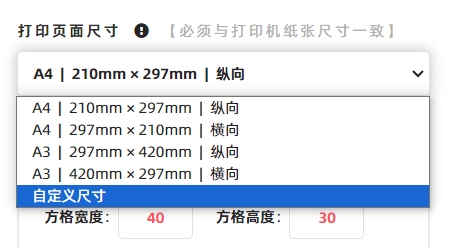
如何设置方格尺寸
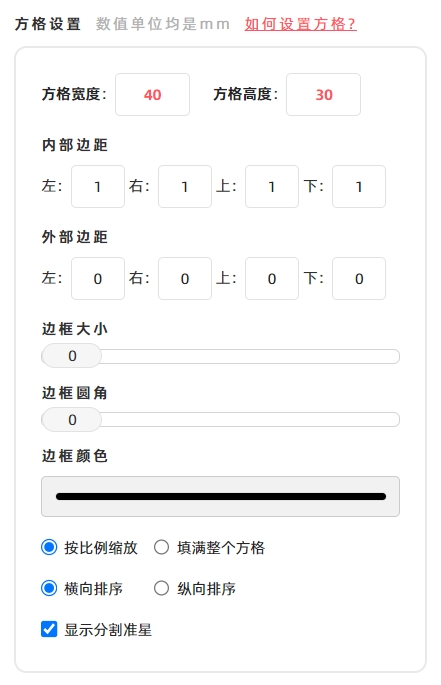
可设置的方格参数包括方格宽度和高度、内部边距、外部边距、边框,详解如下图所示。
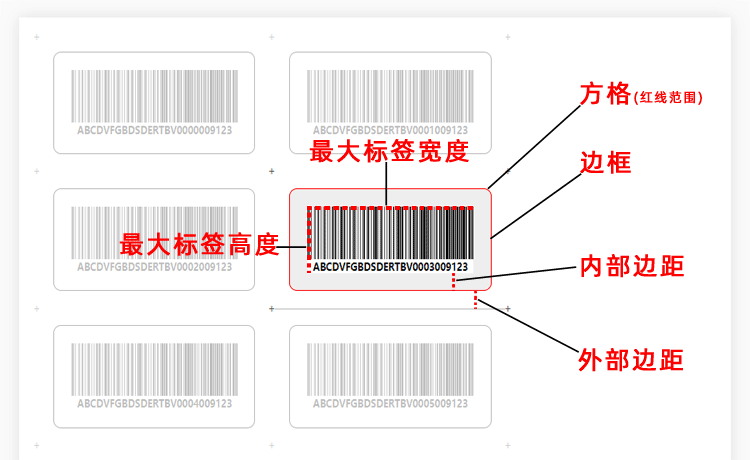
注意,方格的尺寸不包括外部边距的大小。
如果勾选【填满整个方格】,则条形码会达到最大尺寸;如果勾选【按比例缩放】,则条形码的实际尺寸会小于最大尺寸。
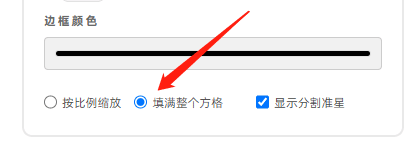
默认打印页面的条形码是【横向排序】,如果需要竖向排序,请选中【纵向排序】,纵向排序方向如以下图所示。
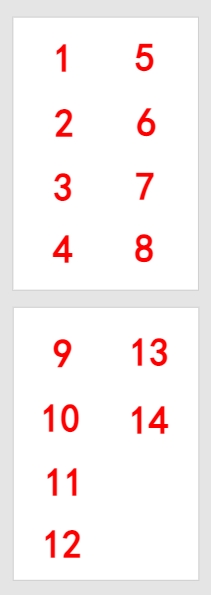
如果勾选【显示分割准星】,则每个条形码四角方向都会添加“+”符号,以辅助后期切割。
如何页面设置
页面边距是指整个打印页面的四周边距,多零建议打印页面四周少许留空,以避免打印机打印截断页面内容。
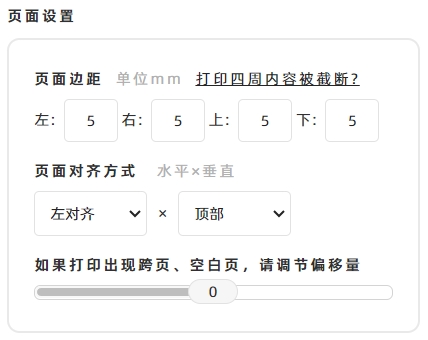
由于持续版本迭代,本文涉及的功能内容和界面截图可能没有及时更新,文章内容可能会有差异,如需最准确的信息,请查阅最新版本的功能。
如果遇到问题,或者需要帮助,或者您有建议意见,请反馈给多零。